docker安装mysql完美教程(建议收藏!)
目录
- 快速完成
- 详细步骤
- 首先搜索镜像
- 拉取镜像
- 创建容器(运行镜像)
- 进入容器
- 本地使用连接工具连接
- 修改字符集
- 使用容器数据卷挂载mysql数据、配置文件、日志
- 创建mysql的配置文件
- 总结
记录docker安装mysql步骤,并处理遇到的问题
快速完成
直接复制粘贴跟着做即可快速完成,可以不用查看详细步骤
docker pull mysql:5.7
docker run -d -p 3306:3306 --privileged=true -v /usr/local/mysql/log:/var/log/mysql -v /usr/local/mysql/data:/var/lib/mysql -v /usr/local/mysql/conf:/etc/mysql/conf.d -e开发者_DB2 MYSQL_ROOT_PASSWORD=123456 --name mysql mysql:5.7
cd /usr/local/mysql/conf
vim my.cnf
粘贴下面内容并保存
[c编程客栈lient] default_character_set=utf8 [mysqld] collation_server=utf8_general_ci character_set_server=utf8
docker restart mysql
使用工具测试(记得要打开端口),root用javascript户密码为123456
详细步骤
首先搜索镜像
docker search mysql
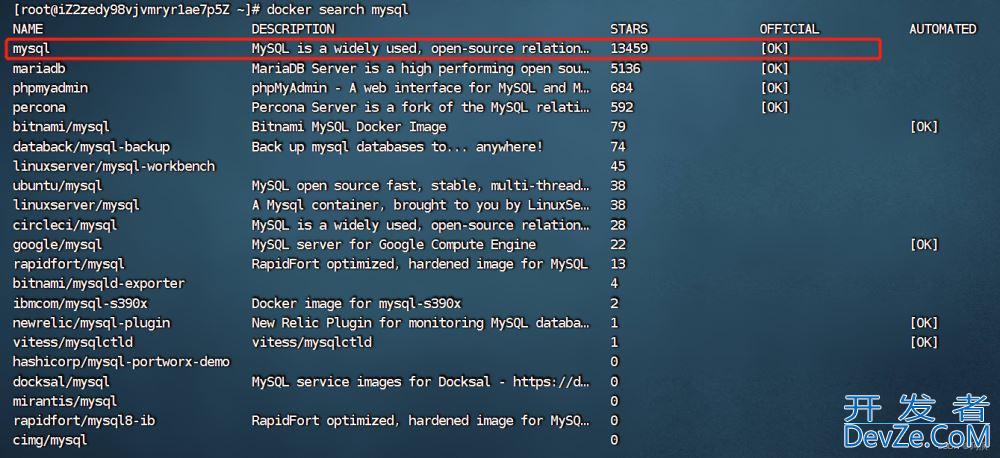
拉取镜像
搜索出来的第一个就行,不指定版本就获取最新版,我这里用5.7
docker pull mysql:5.7
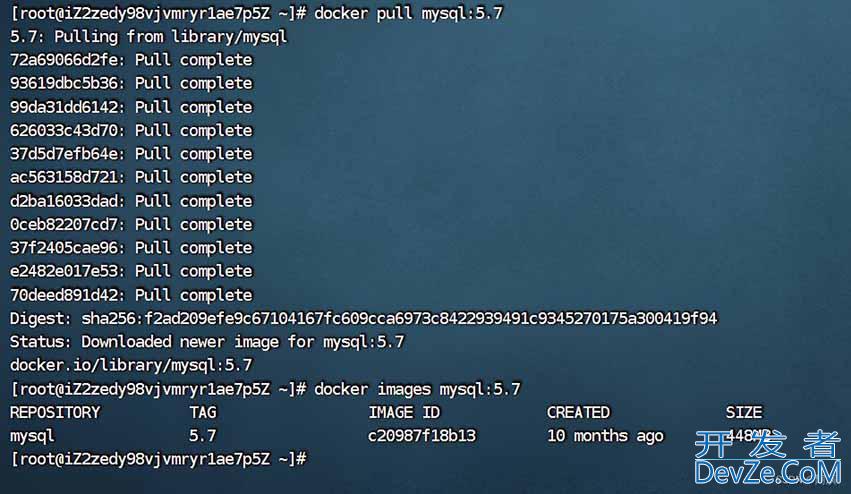
创建容器(运行镜像)
内外都使用3306端口(确保你的宿主机3306端口没有被占用,比如你的宿主机也装了mysql),并指定root用户密码为123456
docker run -p 3306:3306 -e MYSQL_ROOT_PASSWORD=123456 -d --name mysql mysql:5.7

进入容器
在容器内部连接mysql,创建一个数据库,测试mysql是否正常使用
docker exec -it mysql /bin/bash
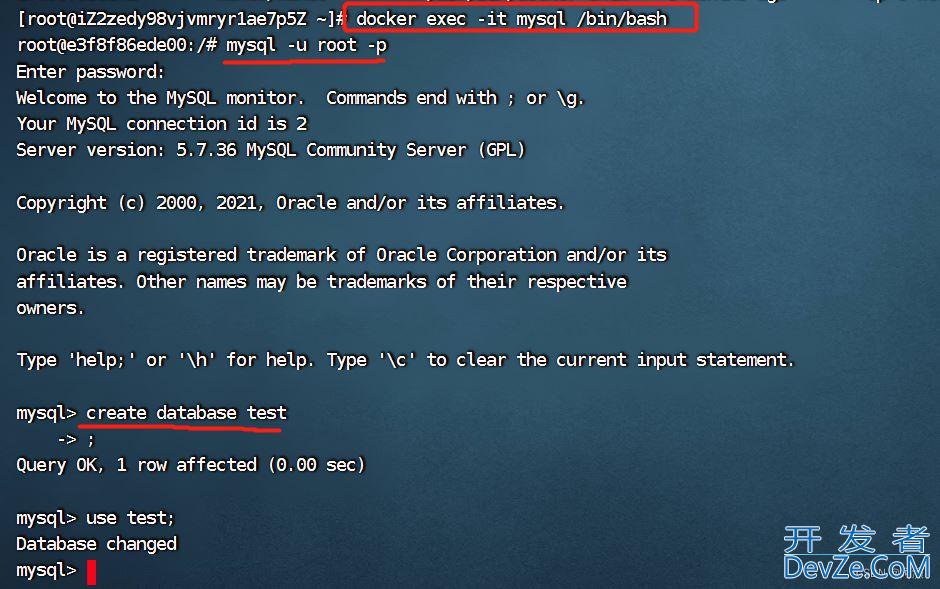
创建一个表,并插入数据,也都是ok的
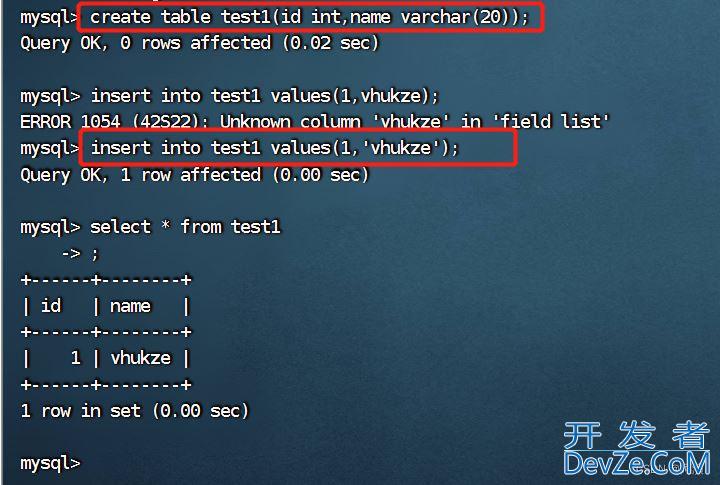
本地使用连接工具连接
在本地使用Navicat工具连接,并插入记录、查询也都是没有问题的
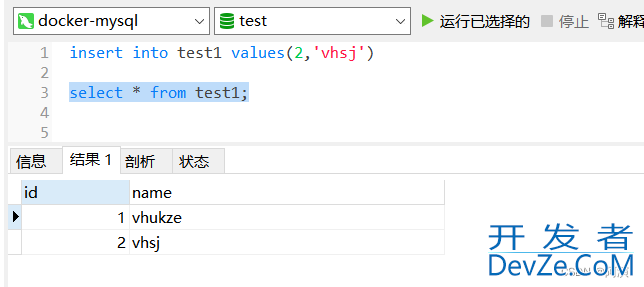
但是,在插入中文的时候报错了
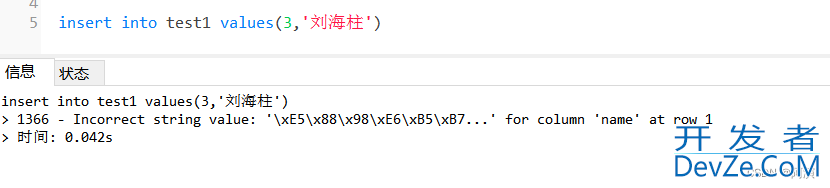
修改字符集
中文报错肯定是字符集问题了,在容器中查看字符集(客户端工具会把部分字符集处理成本地字符集),可以看到大部分都不是utf8
show variables like 'character%';
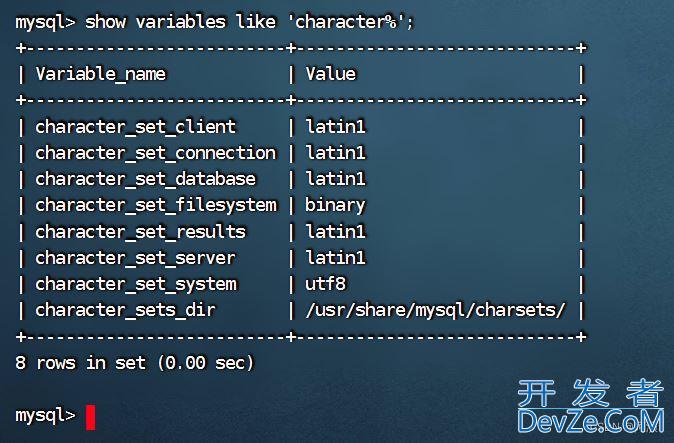
现在mysql的配置文件还是在容器里面,并没有映射到宿主机,修改起来不是很方便,并且也不安全,容器删除就没编程客栈有了
此时就需要用到容器数据卷了,不了解的可以查看上篇博文:点这里
使用容器数据卷挂载mysql数据、配置文件、日志
把上面那个容器删了,重新创建一个容器,这次命令如下
docker run -d -p 3306:3306 --privileged=true -v /usr/local/mysql/log:/var/log/mysql -v /usr/local/mysql/data:/var/lib/mysql -v /usr/local/mysql/conf:/etc/mysql/conf.d -e MYSQL_ROOT_PASSWORD=123456 --name mysql mysql:5.7
挂载三个目录,分别是日志、数据、配置文件
创建mysql的配置文件
上面已经挂载了mysql的配置文件目录,就可以直接在宿主机操作对应的目编程客栈录了
在配置文件目录新建一个my.cnf配置文件,写入下面内容,设置客户端和mysql服务器端编码都为utf8
[client]default_character_set=utf8[mwww.devze.comysqld]collation_server=utf8_general_cicharacter_set_server=utf8
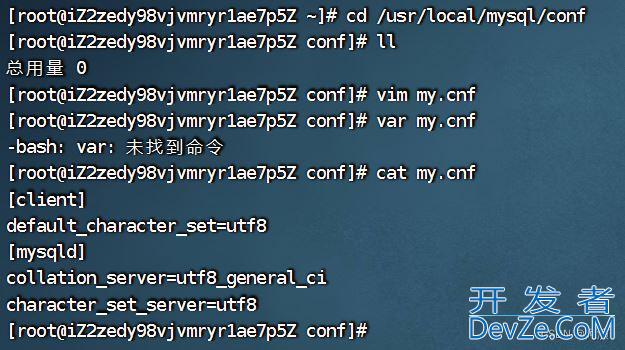
改完配置文件后,重启mysql容器,再次进入容器查看字符集,可以看到已经全部正确
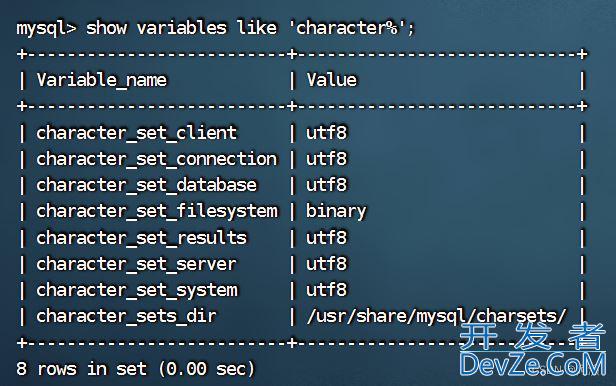
再次创建库表,插入中文测试,成功插入
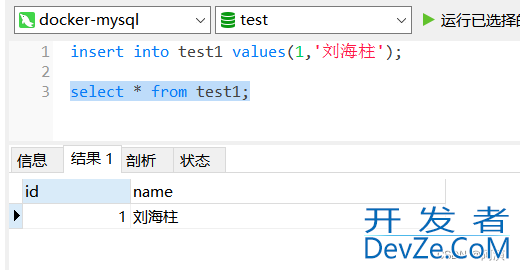
并且mysql的数据目录也已经挂载到本地了,就算把容器删除创新创建一个容器,也使用同样的数据卷,就可以恢复之前创建的库表
总结
到此这篇关于docker安装mysql的文章就介绍到这了,更多相关docker安装mysql内容请搜索我们以前的文章或继续浏览下面的相关文章希望大家以后多多支持我们!
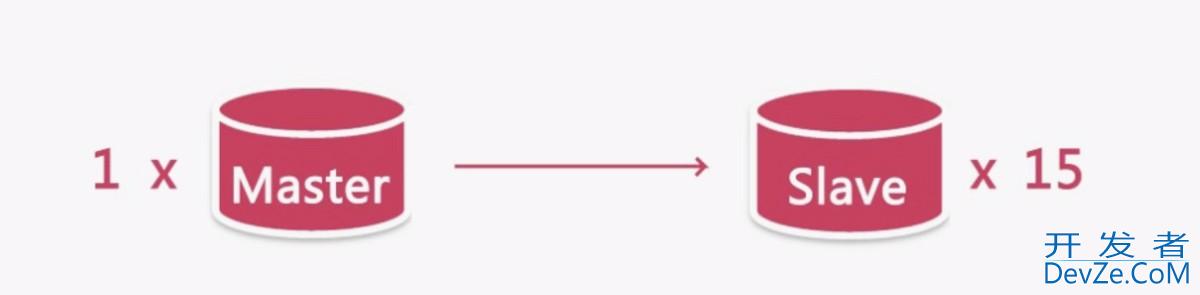
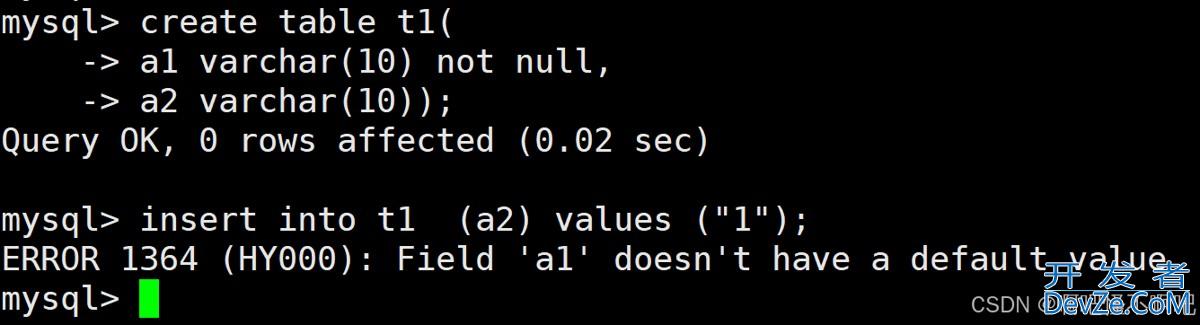





 加载中,请稍侯......
加载中,请稍侯......
精彩评论